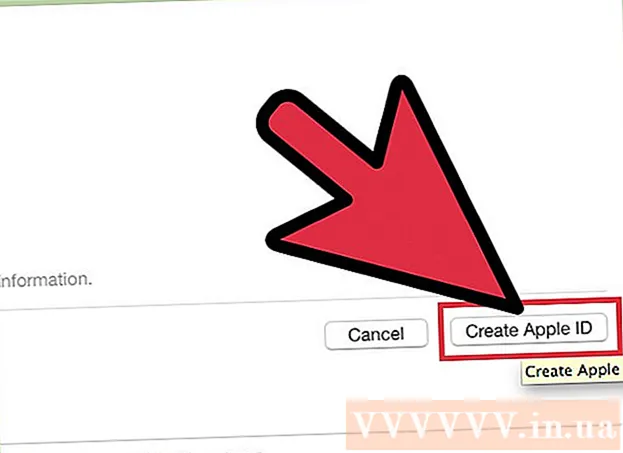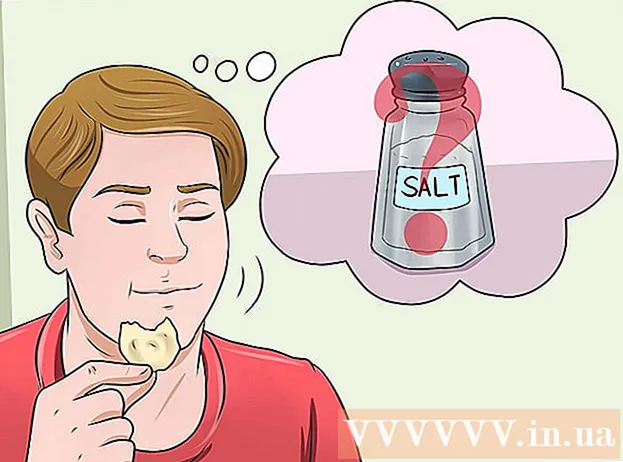ผู้เขียน:
John Pratt
วันที่สร้าง:
10 กุมภาพันธ์ 2021
วันที่อัปเดต:
1 กรกฎาคม 2024

เนื้อหา
- ที่จะก้าว
- วิธีที่ 1 จาก 2: จัดข้อความกึ่งกลางบนผืนผ้าใบ
- วิธีที่ 2 จาก 2: จัดข้อความให้อยู่กึ่งกลาง
- เคล็ดลับ
- ความจำเป็น
การจัดข้อความกึ่งกลางใน Photoshop จะคล้ายกับการจัดข้อความให้อยู่กึ่งกลางใน Microsoft Word อย่างไรก็ตาม Photoshop มีคุณสมบัติพิเศษบางอย่างที่ช่วยให้คุณได้รูปลักษณ์ที่สมบูรณ์แบบสำหรับข้อความของคุณไม่ว่าจะโดยการจัดให้กล่องข้อความอยู่ตรงกลางข้อความหรือแนวนอนหรือแนวตั้ง
ที่จะก้าว
วิธีที่ 1 จาก 2: จัดข้อความกึ่งกลางบนผืนผ้าใบ
 เขียนข้อความของคุณด้วย "Text Tool" (T) เปิดภาพและใส่ข้อความของคุณบนหน้า ไม่สำคัญว่าคุณจะเขียนอะไรเพราะสามารถวางข้อความจำนวนเท่าใดก็ได้ที่กึ่งกลางภาพ
เขียนข้อความของคุณด้วย "Text Tool" (T) เปิดภาพและใส่ข้อความของคุณบนหน้า ไม่สำคัญว่าคุณจะเขียนอะไรเพราะสามารถวางข้อความจำนวนเท่าใดก็ได้ที่กึ่งกลางภาพ  แยกทุกสิ่งที่คุณต้องการจัดกึ่งกลางในเลเยอร์ที่แยกจากกัน วิธีนี้จะจัดกึ่งกลางทุกอย่างในเลเยอร์ที่คุณเลือก ดังนั้นหากคุณมีห้าเลเยอร์ที่แตกต่างกันที่คุณต้องการจัดกึ่งกลางคุณต้องทำด้วยมือหรือทำให้เป็นชั้นเดียวกัน ตอนนี้ทำงานกับเสื้อโค้ทหนึ่งตัว
แยกทุกสิ่งที่คุณต้องการจัดกึ่งกลางในเลเยอร์ที่แยกจากกัน วิธีนี้จะจัดกึ่งกลางทุกอย่างในเลเยอร์ที่คุณเลือก ดังนั้นหากคุณมีห้าเลเยอร์ที่แตกต่างกันที่คุณต้องการจัดกึ่งกลางคุณต้องทำด้วยมือหรือทำให้เป็นชั้นเดียวกัน ตอนนี้ทำงานกับเสื้อโค้ทหนึ่งตัว  สลับไปที่ "Rectangular Marquee" (M) แล้วเลือกผืนผ้าใบทั้งหมด นี่คือเครื่องมือที่สูงเป็นอันดับสองในแถบเครื่องมือของคุณ สี่เหลี่ยมจุดเล็ก ๆ ที่มีสามเหลี่ยมเล็ก ๆ ที่มุมล่าง เมื่อเลือกแล้วให้คลิกและลากจากมุมบนซ้ายจนกว่าผ้าใบทั้งหมดจะถูกเลือก
สลับไปที่ "Rectangular Marquee" (M) แล้วเลือกผืนผ้าใบทั้งหมด นี่คือเครื่องมือที่สูงเป็นอันดับสองในแถบเครื่องมือของคุณ สี่เหลี่ยมจุดเล็ก ๆ ที่มีสามเหลี่ยมเล็ก ๆ ที่มุมล่าง เมื่อเลือกแล้วให้คลิกและลากจากมุมบนซ้ายจนกว่าผ้าใบทั้งหมดจะถูกเลือก  เปลี่ยนกลับไปที่ "Move Tool" (V) นี่เป็นเพียงเคอร์เซอร์ปกติและเครื่องมือบนสุดในแถบเครื่องมือทางด้านซ้ายของหน้าจอ ไม่ใช่ว่าหน้าจอด้านบนของ Photoshop จะเปลี่ยนไปอย่างไรในทุก ๆ เครื่องมือ แต่เครื่องมือที่อยู่ตรงกลางจะอยู่ในเมนูนี้
เปลี่ยนกลับไปที่ "Move Tool" (V) นี่เป็นเพียงเคอร์เซอร์ปกติและเครื่องมือบนสุดในแถบเครื่องมือทางด้านซ้ายของหน้าจอ ไม่ใช่ว่าหน้าจอด้านบนของ Photoshop จะเปลี่ยนไปอย่างไรในทุก ๆ เครื่องมือ แต่เครื่องมือที่อยู่ตรงกลางจะอยู่ในเมนูนี้  ใช้ปุ่ม "จัดแนว" ที่ด้านบนของหน้าจอเพื่อจัดข้อความให้อยู่กึ่งกลางตามที่คุณต้องการ มีชุดบรรทัดและกล่องทางด้านขวาของ "Show Transformation Tools" นี่คือเครื่องมือจัดตำแหน่ง การเลื่อนเมาส์ไปเหนือเครื่องมือแต่ละชิ้นจะทำให้คุณทราบได้ว่ากำลังทำอะไรอยู่ ให้ความสนใจเป็นพิเศษกับสองสิ่งต่อไปนี้:
ใช้ปุ่ม "จัดแนว" ที่ด้านบนของหน้าจอเพื่อจัดข้อความให้อยู่กึ่งกลางตามที่คุณต้องการ มีชุดบรรทัดและกล่องทางด้านขวาของ "Show Transformation Tools" นี่คือเครื่องมือจัดตำแหน่ง การเลื่อนเมาส์ไปเหนือเครื่องมือแต่ละชิ้นจะทำให้คุณทราบได้ว่ากำลังทำอะไรอยู่ ให้ความสนใจเป็นพิเศษกับสองสิ่งต่อไปนี้: - การจัดตำแหน่งแนวตั้ง: ปุ่มที่สอง - สี่เหลี่ยมสองช่องที่มีเส้นแนวนอนผ่านตรงกลาง การทำเช่นนี้จะทำให้ช่องว่างด้านบนและด้านล่างของข้อความเท่ากัน
- การจัดตำแหน่งแนวนอน: ปุ่มสุดท้าย - สี่เหลี่ยมสองช่องที่มีเส้นแนวตั้งผ่านตรงกลาง วิธีนี้จะทำให้ช่องว่างด้านใดด้านหนึ่งของข้อความเท่ากัน
 ใช้แป้นลูกศรเพื่อย้ายข้อความไปตามเส้นตรงในขณะที่ยังคงอยู่ตรงกลางของคุณ การคลิกและลากข้อความจะทำให้แทบจะเป็นไปไม่ได้เลยที่จะกดตรงกลาง หากคุณวางกล่องข้อความหรือรูปภาพไว้ตรงกลาง แต่คุณยังต้องเว้นวรรคให้ใช้ปุ่มลูกศรเพื่อย้ายไปตามเส้นตรงอย่างสมบูรณ์แบบ ตัวอย่างเช่นหากคุณกดเพียงลูกศรลงคุณจะต้องอยู่ตรงกลางแนวนอน
ใช้แป้นลูกศรเพื่อย้ายข้อความไปตามเส้นตรงในขณะที่ยังคงอยู่ตรงกลางของคุณ การคลิกและลากข้อความจะทำให้แทบจะเป็นไปไม่ได้เลยที่จะกดตรงกลาง หากคุณวางกล่องข้อความหรือรูปภาพไว้ตรงกลาง แต่คุณยังต้องเว้นวรรคให้ใช้ปุ่มลูกศรเพื่อย้ายไปตามเส้นตรงอย่างสมบูรณ์แบบ ตัวอย่างเช่นหากคุณกดเพียงลูกศรลงคุณจะต้องอยู่ตรงกลางแนวนอน - ใช้ Ctrl-click (PC) หรือ Cmd-click (Mac) เพื่อย้ายข้อความในขั้นตอนที่เล็กลงและแม่นยำยิ่งขึ้น
- การเคลื่อนไหวเหล่านี้มักจะเหมือนกัน หากคุณคลิกลูกศรลงสองครั้งและคลิกลูกศรขึ้นสองครั้งคุณจะกลับไปยังจุดที่คุณเริ่มต้น
วิธีที่ 2 จาก 2: จัดข้อความให้อยู่กึ่งกลาง
 เปิดภาพที่ต้องการใน Photoshop หากคุณแค่พยายามทดสอบบางอย่างให้เปิดรูปภาพใหม่ที่ว่างเปล่าและใส่ข้อความพื้นฐานบนหน้า
เปิดภาพที่ต้องการใน Photoshop หากคุณแค่พยายามทดสอบบางอย่างให้เปิดรูปภาพใหม่ที่ว่างเปล่าและใส่ข้อความพื้นฐานบนหน้า  คลิก "T" ในแถบเครื่องมือด้านซ้ายสุด คุณยังสามารถกดปุ่ม T เพื่อไปยังตัวเลือกข้อความ คุณควรเห็นแถบเครื่องมือใหม่ปรากฏขึ้นที่ด้านบนของหน้าจอพร้อมตัวเลือกแบบอักษรขนาดระยะห่างระหว่างบรรทัด ฯลฯ
คลิก "T" ในแถบเครื่องมือด้านซ้ายสุด คุณยังสามารถกดปุ่ม T เพื่อไปยังตัวเลือกข้อความ คุณควรเห็นแถบเครื่องมือใหม่ปรากฏขึ้นที่ด้านบนของหน้าจอพร้อมตัวเลือกแบบอักษรขนาดระยะห่างระหว่างบรรทัด ฯลฯ  กดปุ่ม "ข้อความตรงกลาง" เพื่อจัดข้อความให้อยู่กึ่งกลาง เมื่อเลือกข้อความของคุณแล้วให้ค้นหาชุดของบรรทัดสามชุดซึ่งแสดงถึงบรรทัดของข้อความบนหน้า วางเมาส์เหนือตัวเลือกที่สองที่เรียกว่า "ข้อความตรงกลาง" คลิกเพื่อจัดข้อความให้อยู่กึ่งกลาง
กดปุ่ม "ข้อความตรงกลาง" เพื่อจัดข้อความให้อยู่กึ่งกลาง เมื่อเลือกข้อความของคุณแล้วให้ค้นหาชุดของบรรทัดสามชุดซึ่งแสดงถึงบรรทัดของข้อความบนหน้า วางเมาส์เหนือตัวเลือกที่สองที่เรียกว่า "ข้อความตรงกลาง" คลิกเพื่อจัดข้อความให้อยู่กึ่งกลาง
เคล็ดลับ
- โดยปกติจะง่ายที่สุดในการจัดกลุ่มรวมและจัดองค์ประกอบทั้งหมดที่คุณต้องการให้อยู่กึ่งกลางเมื่อคุณทำเสร็จแล้ว
ความจำเป็น
- Photoshop
- ภาพที่จะเปิดใน Photoshop